Como especialista em TI, estou sempre procurando maneiras de otimizar meu fluxo de trabalho e aumentar minha produtividade. Recentemente, encontrei um recurso no Microsoft Edge que faz exatamente isso - permite sugestões de nomes de grupos de guias. Esse recurso é particularmente útil se você abrir com frequência o mesmo conjunto de guias. Por exemplo, se você sempre tiver um conjunto de guias abertas para trabalho, outro para uso pessoal e outro para pesquisa, poderá nomear cada grupo e fazer com que o Microsoft Edge sugira o nome quando começar a abrir essas guias. Para habilitar esse recurso, basta ir para Configurações > Sistema > Sugestões de nome e ativar a alternância. Depois de fazer isso, você começará a ver sugestões de grupos de guias ao abrir novas guias. Se você é como eu e está sempre procurando maneiras de otimizar seu fluxo de trabalho, recomendo fortemente que experimente esse recurso. É uma pequena mudança que pode fazer uma grande diferença na sua produtividade.
Neste post vamos te mostrar como ativar o recurso de sugestão de nome de grupo de guias EM Microsoft borda navegador ligado Windows 11/10 computador. Como todos sabemos, o Microsoft Edge já fornece o recurso de grupo de guias. Você pode clicar com o botão direito do mouse em uma guia ou em várias guias selecionadas, usar Adicionar guias a um novo grupo opção e, em seguida, forneça um nome personalizado para esse grupo específico de nomes. Mas agora o navegador Edge irá sugerir automaticamente o nome do grupo de guias ao criar um grupo e, em seguida, adicioná-lo a Dê um nome a este grupo campo.

Isso pode ajudar um pouco se você não conseguir encontrar um nome adequado para o seu grupo de guias. Esta será sua escolha somente se você deve manter este nome. Se quiser usar esse recurso, você deve estar executando o Microsoft Edge versão 107.0.1390.0 ou superior. Esse recurso está atualmente na versão Canary do navegador Edge e está sendo implantado para os usuários ao longo do tempo.
falhou em tocar o tom de teste
Ativar sugestão de nome de grupo de guias no Microsoft Edge
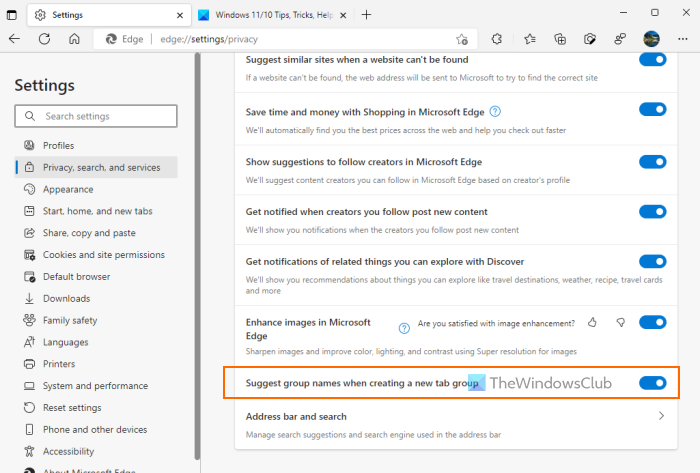
personalizar o firefox
Se você quiser ativar sugestão de nome de grupo de guias no Microsoft Edge em um computador com Windows 11/10, siga estas etapas:
- Em primeiro lugar, atualize seu navegador Microsoft Edge, caso ainda não o tenha feito.
- Iniciar navegador de borda
- Usar Alt+F tecla de atalho ou apenas clique no botão Configurações e muito mais ícone (três pontos verticais) no canto superior direito
- Usar Configurações opção
- Na guia 'Configurações', clique no botão Privacidade, pesquisa e serviços opção da seção esquerda
- Role para baixo até Serviços seção
- Ligar Sugerir nomes de grupos ao criar um novo grupo de guias botão.
Isso é tudo! A nova configuração é aplicada com sucesso e instantaneamente.
Ler: Como habilitar e sincronizar guias do Microsoft Edge entre dispositivos
Adicionar automaticamente o nome do grupo para guias com base na sugestão no Edge
Agora abra várias guias que você deseja adicionar ao grupo. Pressione e segure o botão Ctrl e use o botão esquerdo do mouse para selecionar as guias. Clique com o botão direito nas guias selecionadas e use Adicionar guias a um novo grupo opção. Agora, assim que a janela do grupo de guias for aberta, ela adicionará automaticamente o nome do grupo ao campo correspondente.
Se você está se perguntando como ele sugere o nome do grupo, descobri que a sugestão é baseada na consulta de resultados de pesquisa ou títulos de guias para o nome do grupo de guias. Por exemplo, se você pesquisou 'Clube do Windows' em uma pesquisa do Google e tentou adicionar essa guia a um grupo, ele sugerirá e adicionará automaticamente 'Clube do Windows' como o nome do grupo de guias.
Se você gostar da sugestão, deixe-a ou use seu próprio nome de grupo de guias. Ele não fornece um botão de atualização ou opção semelhante para obter mais ofertas. Portanto, você pode continuar com esse nome ou alterá-lo.
Espero que isto seja útil.
verificação do tempo de inicialização do windows defender
Leia também: Como fechar abas com um duplo clique no Edge, Firefox, Vivaldi
rzctray.exe
Como você nomeia as guias no Microsoft Edge?
O recurso de nomenclatura para guias individuais não está disponível no Microsoft Edge. Mas você pode adicionar guias a um grupo e, em seguida, dar um nome a esse grupo de guias específico. Ou, você também pode ativar sugestão de nome de grupo de guias um recurso que permite que o navegador Edge sugira e adicione automaticamente um nome para o seu grupo de guias. Leia esta postagem para obter instruções passo a passo sobre como usar esse recurso.
Como restaurar a guia do grupo no Edge?
Se você fechar acidentalmente um grupo de guias no navegador Edge, clique no botão Ctrl+Shift+T tecla de atalho e restaurará instantaneamente esse grupo. Você também pode acessar fechado recentemente seção sobre a história termina página e clique no grupo de guias para restaurá-lo.
Como classificar guias no Edge?
Se você deseja categorizar as guias no navegador Edge, precisa criar diferentes grupos de guias para isso. Costumávamos ativar os grupos de guias primeiro, mas agora o recurso de grupos de guias já está ativado. Basta selecionar as guias, clicar com o botão direito nas guias selecionadas e adicioná-las a um grupo com o nome de sua escolha. De maneira semelhante, você pode adicionar outras guias a outro grupo e, assim, classificar as guias.
Você pode nomear grupos de guias no Chrome?
Sim, claro. Assim como no Microsoft Edge, você pode nomear grupos de guias no Chrome. Ao criar um novo grupo de guias, ele fornece Dê um nome a este grupo campo para adicionar um nome para o grupo de guias. Se você não fornecer nenhum nome, ele criará grupo sem nome . você também pode renomear grupo de guias (incluindo o grupo sem nome). Basta clicar com o botão direito do mouse no ícone do grupo de guias e renomear o grupo de guias.
Consulte Mais informação: Explicação do Microsoft Edge Bar, Edge Sidebar e Edge Office Bar .
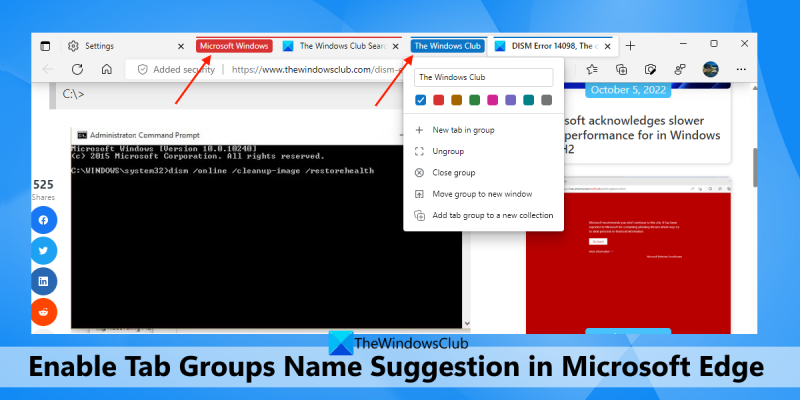











![Código de erro da Epic Games LS-0015 [Corrigido]](https://prankmike.com/img/epic/50/epic-games-error-code-ls-0015-fixed-1.jpg)


